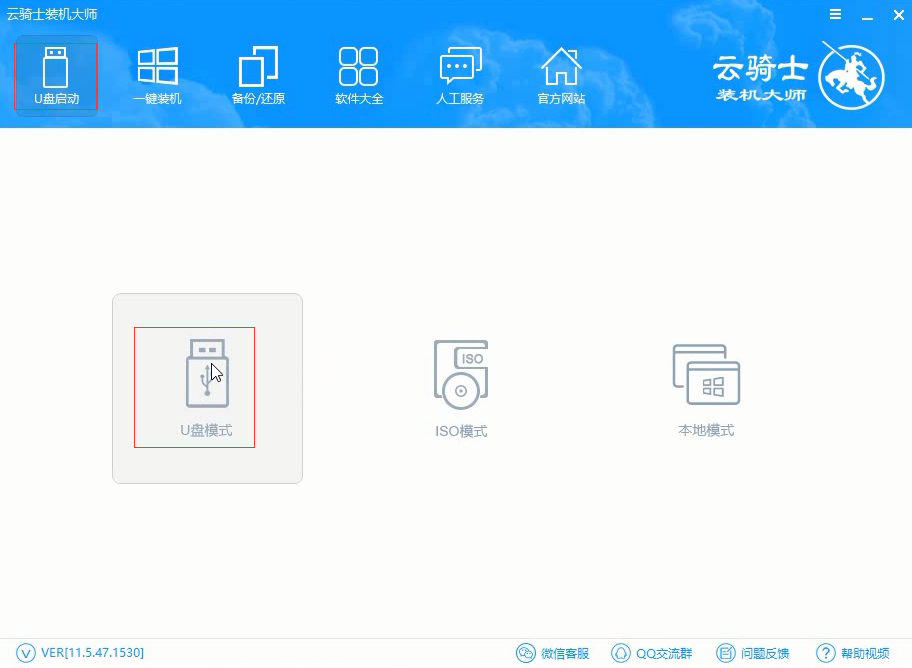电脑黑屏怎么用U盘装纯净版win7系统
电脑黑屏怎么用U盘装纯净版win7系统?现在电脑已经成为大家生活的一部分了。用电脑看电视。听歌。上网。玩游戏等等。但是当电脑系统出问题时。就要重新安装系统了。很多新手不会安装系统。这个时候在重装系统的软件选择上也是至关重要。这里向大家推荐一款比较稳定的云骑士一键装机大师软件。那么接下来就以云骑士装机大师为例为大家介绍一下。怎么使用U盘启动盘在电脑黑屏的情况下安装纯净版win7系统。
U盘启动盘装系统步骤阅读
1.准备好一个制作好的U盘PE系统启动盘。将U盘插在电脑的USB接口。开机不断按下启动U盘快捷键。2.选择有USB字样的选项并回车。选择对应电脑位数的PE系统进入。进入PE系统后自动打开云骑士PE安装工具。
3 .新机型选择Windows8 PE。老机型可以选择Windows 2003 PE。选择完毕后回车进入。
4.选择64位。如果电脑是32位的则选择32位。选择后回车进入。
5.勾选刚下载好的系统。最后点击安装系统。安装完成。
6.安装完成后点击重启。
U盘启动盘装系统操作步骤
01 准备好一个制作好的U盘PE系统启动盘。然后将U盘插在电脑的USB接口。开机并不断按下启动U盘快捷键。
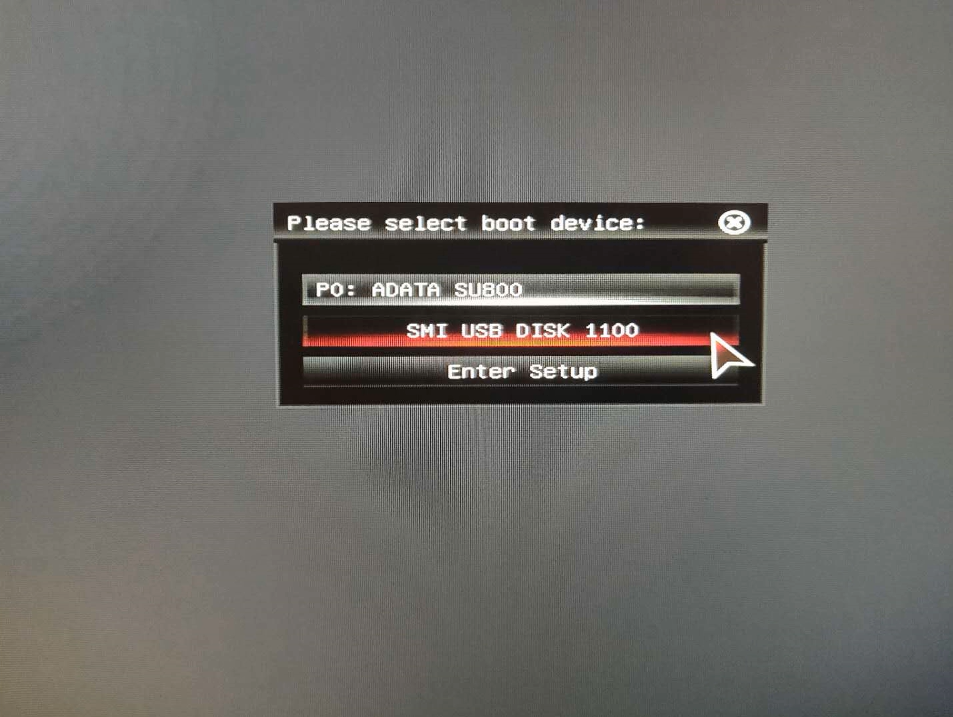
02 在进入系统启动菜单中选择有USB字样的选项并回车。
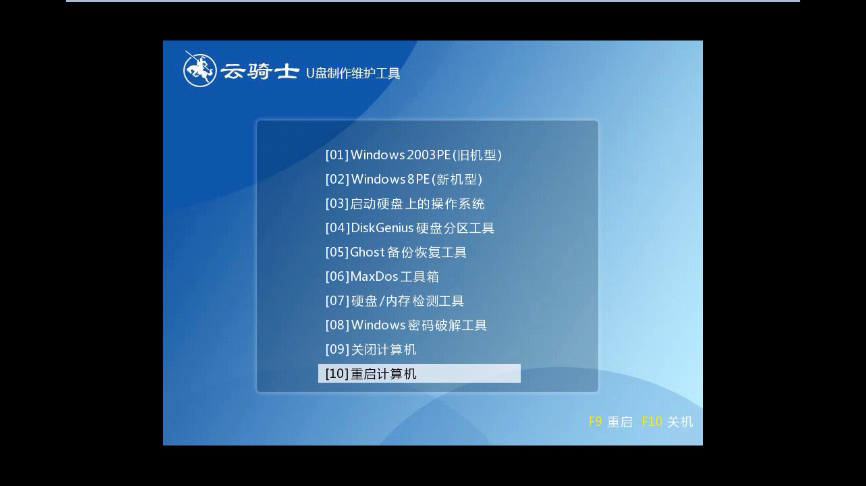
03 系统启动后会进入云骑士PE界面。新机型选择Windows8 PE。老机型可以选择Windows 2003 PE。选择完毕后回车进入。

04 根据电脑位数选择进入PE系统。一般来说选择64位。如果电脑是32位的则选择32位。选择后回车进入。
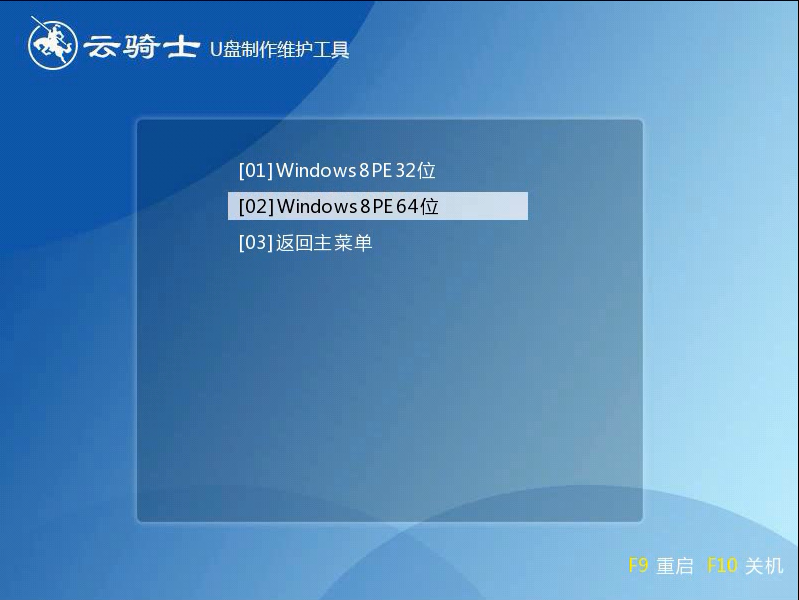
05 进入PE系统之后会自动打开云骑士PE安装工具。勾选刚下载好的win7系统。最后点击安装系统。之后请耐心等待。安装完成。

06 安装完成后点击重启。云骑士装机大师就会重启电脑并对系统进行安装。这里时间比较长请耐心等待下。在系统重启了两次以后就安装完成了。
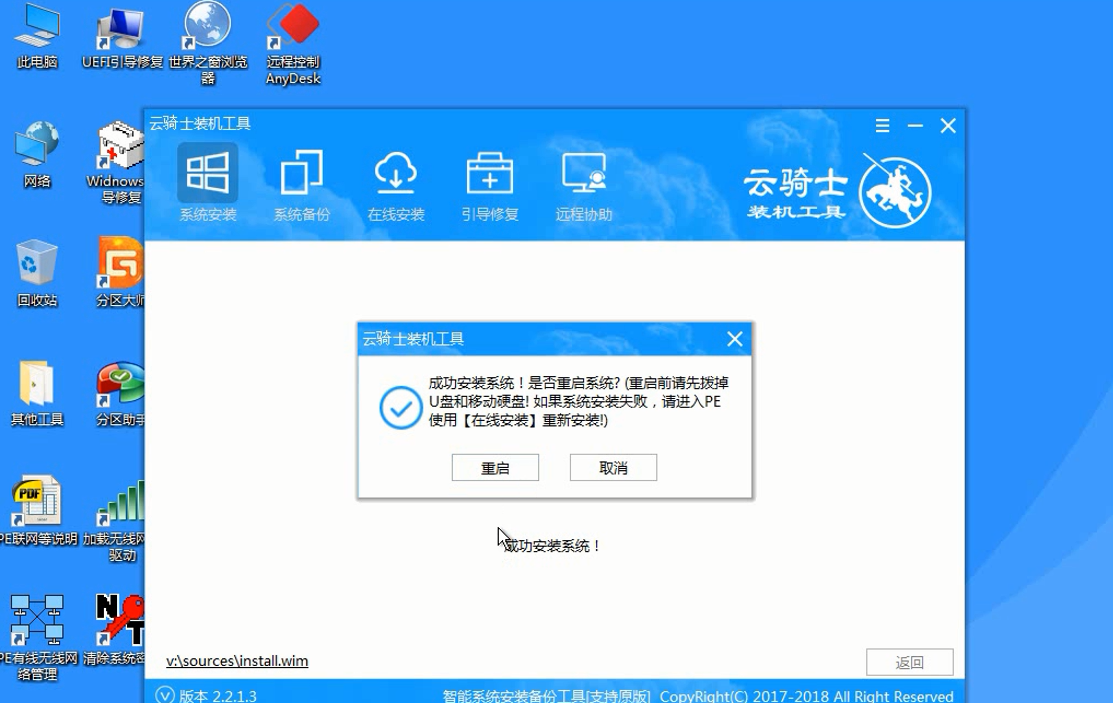
电脑系统怎么重装视频教程
电脑系统使用时间长了以后。我们的系统运行会越来越卡。这个时候我们只需要重新安装一个系统就可以解决这个问题了。重装系统在很多用户的眼里都感觉好难。那么。有没有简单的系统重装方法呢?接下来就为大家带来了简单易学的一键重装电脑系统视频教程。我们一起来学习一下吧。
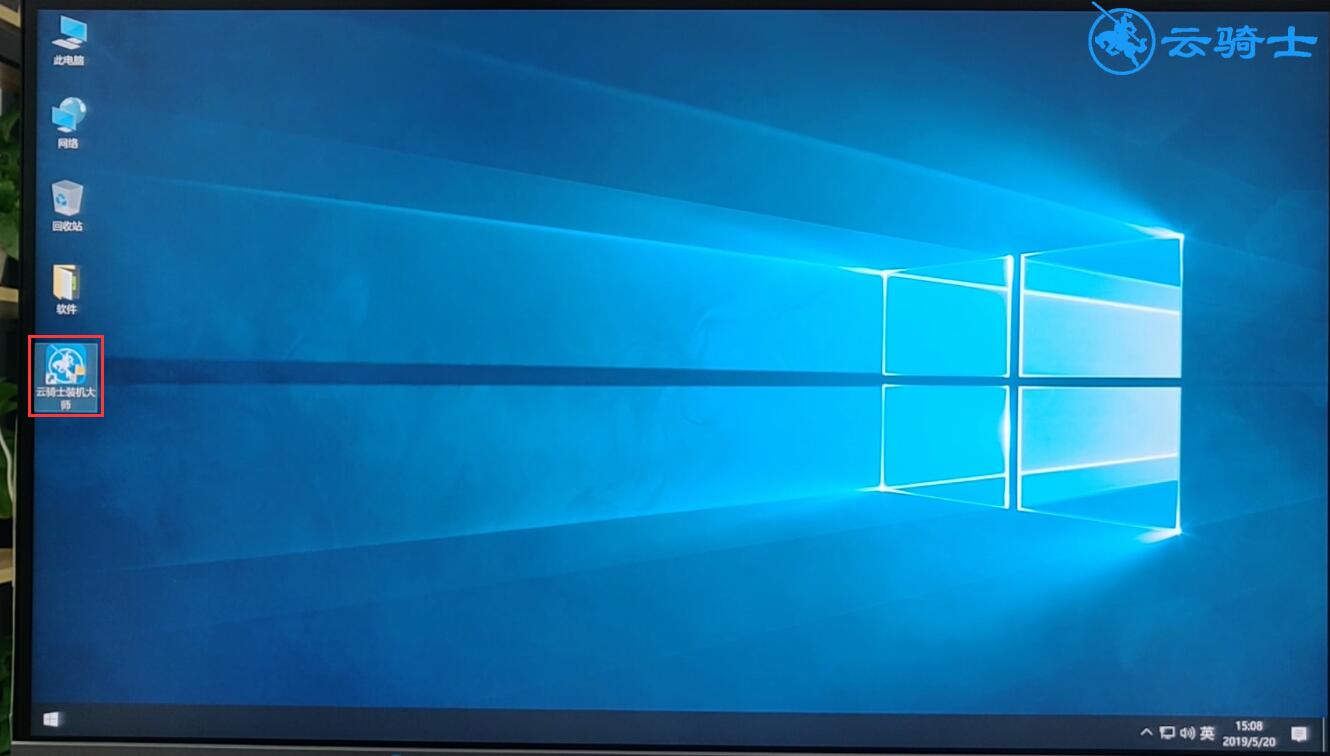
怎样制作u盘启动盘工具
现在我们办公都离不开电脑。在电脑使用的过程中。系统突然崩溃了应该怎么办呢?很多时候用户都会想到去找电脑店的技术人员来安装系统。其实我们只需要一个U盘启动盘就可以重装一个全新的系统。那么。我们要怎样制作u盘启动盘工具呢?小编这里就介绍一款稳定实用的云骑士一键制作U盘启动盘工具给大家。并以云骑士U盘装机大师为例教大家怎么制作U盘启动盘。我们一起来看一下吧!